Windows安装ubuntu子系统及python环境
此处记录在本地Windows10/11环境中安装ubuntu环境及Python conda环境安装的过程,可便于后续私有云服务器Python包环境的离线迁移及部署。
系统安装
!由于所里私有云不支持公网的访问,且缺乏相关完备的镜像源,因此需要离线迁移环境到服务器,经过查询发现window目前提供了较好的基于WSL的解决方案,配置步骤:
- 启用windows虚拟机功能,重启电脑
- 官方渠道下载并安装 WSL2 Linux kernel update package for x64 machines. 更多可见wsl install。
- 打开微软应用商店并搜索ubuntu,此处我选择安装18.04版本
- 打开并进入,
sudo apt update更新apt源,sudo apt full-upgrade,此时已经完成安装 pwd(present working directory) 显示当前ubuntu子系统的工作目录/路径,此外,- 系统路径位于:参考,
- C:.Ubuntu18.04LTS_79rhkp1fndgsc
- 在window11上可能略有不同可自行查询
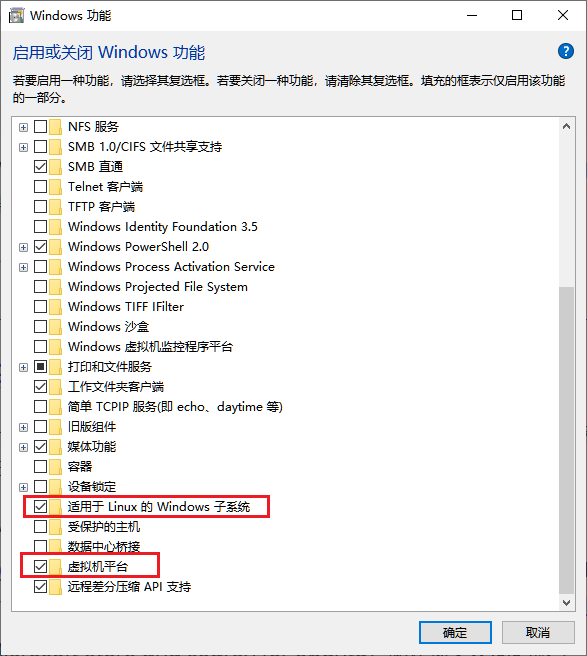
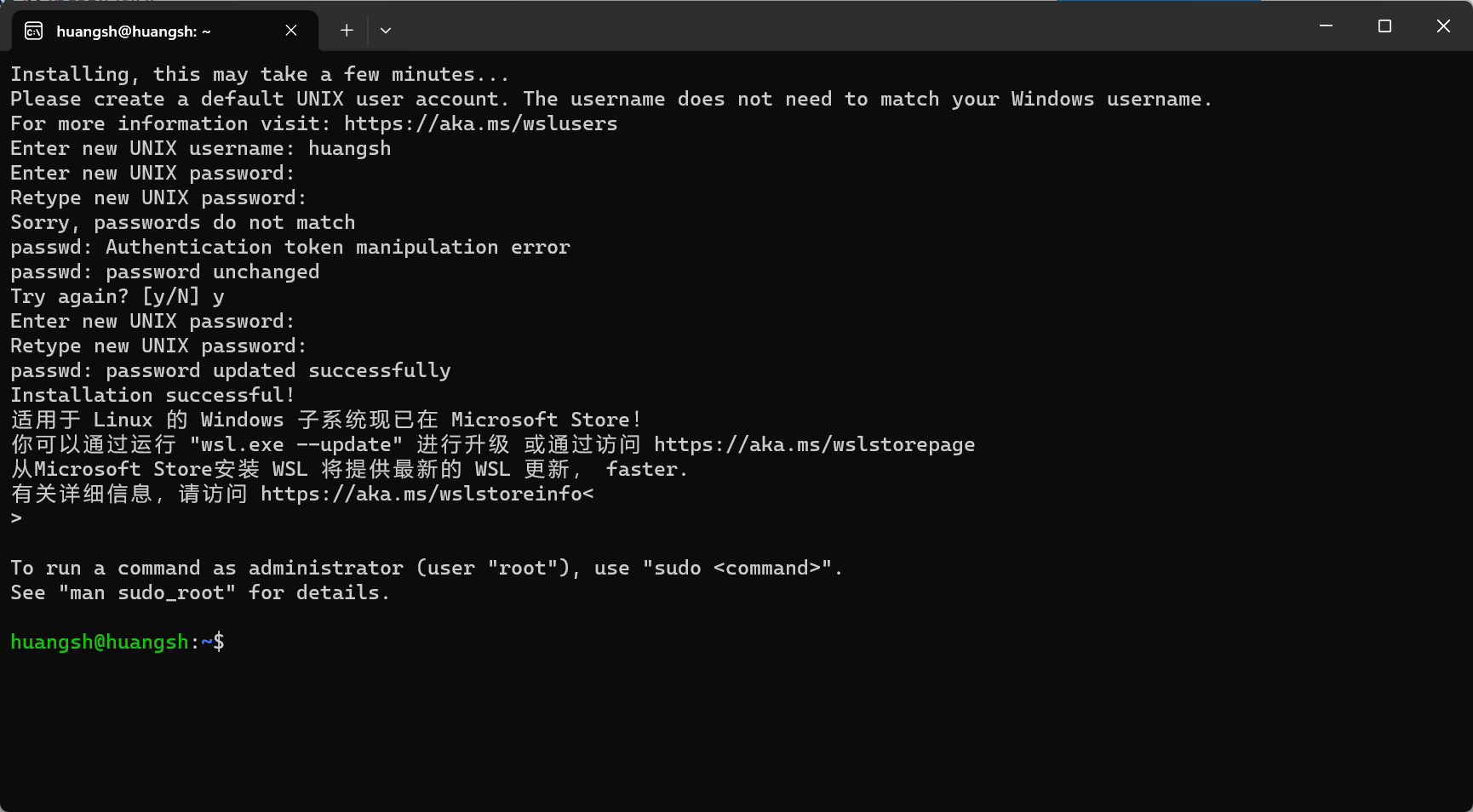
Python的Conda环境配置
此处我使用miniconda3,创建3.9的环境用于使用,geop为环境名
安装miniconda
参考,首先进入用户目录,cd ./huangsh/依次执行如下命令。相关的命令可自行查阅文档熟悉。
1 | 在根目录下创建文件夹miniconda3用于安装 |
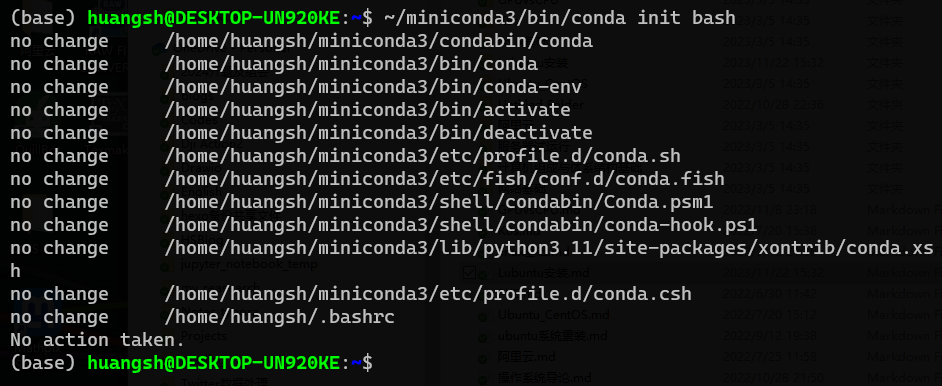
环境配置与迁移
创建环境conda create -n <env_name> python=3.9、激活环境并安装包,更多可参考Python环境(3):环境及包管理Conda+pypi,Python环境(4):环境迁移及共享
1 | conda create -n geop python=3.9 |
打包压缩供迁移:tar -zcvf geop.tar.gz directory_to_compress
本地解压缩:tar -zxvf geop.tar.gz -C /tmp/extract/
1 | -c 压缩文件内容 |
linux常用指令
Linux 命令大全,linux快速入门参考1,/代表根目录,.代表当前目录,..上级目录,tab键自动补全文件(夹)名
1 | 进入home路径,cd代表改变路径,~指代家目录。?home/用户名 |
mkdir, rmdir, rm, sudo(以超级用户权限执行)
1 | mkdir |
cp:文件复制,cp -rf:文件夹复制,mv:移动/剪切文件或文件夹
1 | cp ~/Downloads/a.txt ~Downloads/b.txt |